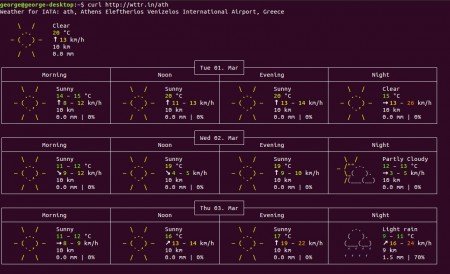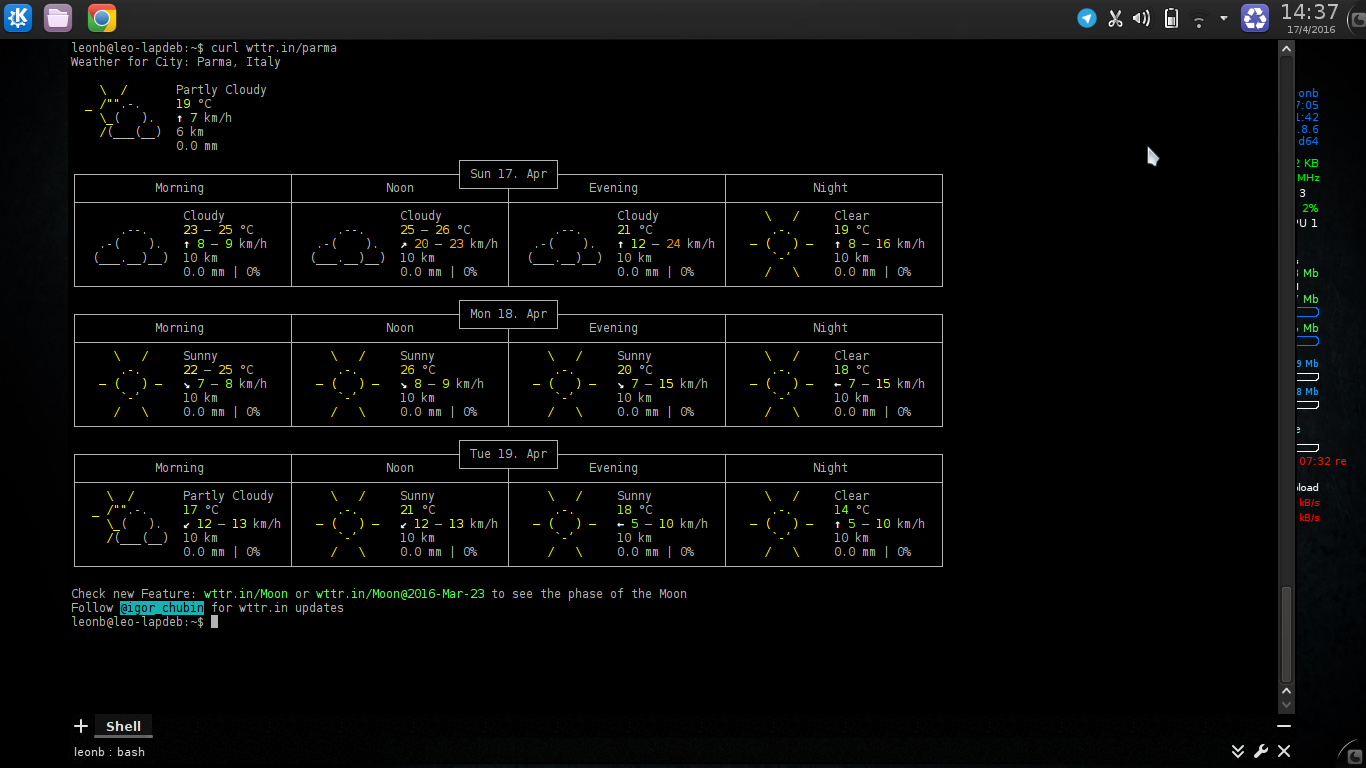Tutti quanti sappiamo quanto sia semplice al giorno d’oggi ottenere informazioni e previsioni meteo grazie ad una moltitudine di servizi di diversa natura (app, siti, tv, etc.), a volte però questi siti sono stracolmi di pubblicità e risultano pesanti da caricare e poco agevoli da utilizzare, finendo per portandoci via un sacco di tempo per effettuare una consultazione di pochi secondi atta a stabilire se fra qualche ora potremo uscire o se domani dovremo mettere un ombrello nello zaino. Questo tipo di situazione, a partire da oggi, non sarà più un problema di noi utenti GNU/Linux, ciò grazie al nostro fidato terminale, a cURL ed al servizio wttr.in.
Se ci seguite quotidianamente o quasi, avrete notato che negli ultimi tempi qui su lffl stiamo lavorando molto per rendere più accessibile e piacevole l’utilizzo del terminale ai nostri utenti tramite guide (che trovate qui, qui e qui) e suggerimenti di varia natura (giusto non molto tempo fa ho parlato di come ottimizzare l’utilizzo del terminale in questo articolo). Continuando su questa linea ho pensato che, visto che disponiamo di uno strumento utile, veloce e preciso possiamo anche renderlo più completo e ricco di funzionalità utilizzando le diverse applicazioni/servizi studiati apposta per esso. Come già anticipato, oggi vedremo come ottenere le previsioni meteo tramite l’utilizzo di cURL, meglio conosciuto all’interno del terminale come comando curl, tipicamente utilizzato per il trasferimento dati da e verso un server tramite una moltitudine di protocolli diversi (che non è scopo di questa guida andare ad esplorare). Quindi per utilizzare il servizio protagonista di questa guida è necessario avere cURL all’interno del nostro sistema e, nel caso non fosse già preinstallato, è possibile ottenerlo tramite il nostro gestore dei pacchetti cercandolo con lo stesso nome del comando menzionato poco fa, onestamente non mi è mai capitato di non vederlo inserito nei repository di una qualsiasi distro, ma nella remota ipotesi che non fosse disponibile in quelle da voi utilizzate potete scaricarlo a questo indirizzo. Una volta installato non ci resta che procedere.
Ottenere le previsioni meteo
Il servizio che andremo ad utilizzare per ottenere le informazioni che ci interessano si chiama wttr.in: un frontend web per l’applicazione meteo per terminale Wego. Tutto quello che dobbiamo fare per usufruire del servizio è aprire una finestra del terminale e digitare il comando:
$ curl wttr.in
A questo punto il servizio cercherà di capire automaticamente la vostra posizione e di fornirvi le previsioni meteo per la vostra zona. Nel caso non ci riuscisse vi comunicherà di non essere riuscito a capire dove vi troviate e vi darà le previsioni per il villaggio di Oymyakon, situato in Siberia e, a detta del programma stesso: “uno dei posti permanentemente abitati più freddi del pianeta”.
Se il servizio fallisse nel riconoscimento automatico della vostra posizione non c’è comunque nulla da temere perché è possibile specificare il posto per il quale si desidera ricevere le informazioni utilizzando il comando con una delle opzioni disponibili, che possono essere visualizzate tramite il comando:
$ curl wttr.in/:help
Uno dei modi più comuni di usarlo comunque è con l’opzione /città_desiderata, in questo modo il servizio vi restituirà le previsioni meteo relative alla città da voi specificata per la giornata corrente ed i due giorni successivi, presentandovi una schermata simile a questa:
In questo modo potete ottenere velocemente le previsioni meteo senza dover passare da altre applicazioni o siti.
Trucchi e suggerimenti
Un modo di velocizzare ulteriormente la richiesta delle previsioni al servizio è quello di definire uno o più alias per la bash che ci permettano di specificare direttamente la posizione per cui vogliamo ricevere informazioni. Per farlo basta modificare il file .bashrc col comando:
$ nano ~/.bashrc
Andando ad aggiungere in fondo una riga simile a questa:
alias nome_alias='curl wttr.in/nome_città'
Specificando al posto di nome_alias il nome del comando che vogliamo utilizzare per richiamarlo e al posto di nome_città il nome della città per cui vogliamo le previsioni. A questo punto ci basta caricare le nuove impostazioni da noi definite lanciando il comando:
. ~/.bashrc
A questo punto il nostro alias sarà abilitato e potremo utilizzarlo al posto del comando originale per avere ancora più comodamente le nostre previsioni meteo a portata di mano.
E voi conoscevate già questo comodo servizio? Lo utilizzate? Se avete dubbi, perplessità, o volete suggerirci altre applicazioni o servizi per arricchire ancora di più il nostro terminale lasciate un commento qui sotto!